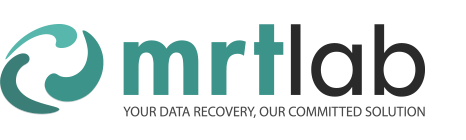WD自校准初级教程
大家好,本节教程主要为大家介绍一下MRT工具中的自校准相关功能。
我们先回顾一下自校准的功能,首先,它是用来修盘用的,而不是数据恢复用的。在进行自校准之后,硬盘会丢失原来的各种物理参数配置信息。也就导致了,原来的有效数据区域,现在看来很可能成为无效区域了,而原来的无效区域现在可能被识别为有效区域了。原来的数据现在不可读了。
简单探讨一下自校准的工作原理。
首先硬盘在生产的过程中是批量生产,这是毋庸置疑的。问题来了,在批量生产中,虽然同一批硬盘使用的器件相同,但是这些相同器件还是有一定的偏差,由此组合成的硬盘就必然存在着差异。例如,盘片在盘腔中的位置,磁头的落脚点等等。因此,校准的第一个目的就是将这些器件的差异调整在预先订制的标准范围之内,并且记录下来,以便硬盘每次都能够正确的实现存取数据。除了这些,盘片上磁道的划分也是在硬盘组装完成之后才进行划分的。
由此可知,自校准过程中首先需要有个采集硬件物理数据的功能,然后计算成为高级参数(比如磁头,媒体,段位分配,磁道以及磁道的SPT等数据的分配),以便上层固件程序能够使用。
结论:
要能够采集物理器件数据,那么必须要有一定的硬件要求。
要能够计算成固件需要的物理参数,那么必须要求相应的具有计算和校准能力的程序代码的要求。
通过以上探讨与总结,我们可以预见,很多人经常抱怨自校准怎么不成功啊,这些都是对2个方面没有认识:①自校准的硬件是否达标; ②基本的自校准固件是否达标。
那么继续探讨,硬件要求和软件要求:
①电路板,电路板有问题,硬盘无法做正常工作。
②至少要一个主磁头是好的。
③与自校准相关的所有固件是完好可以工作的。
以WD来讲,要成功开启自校准的条件:
①服务区能够正常工作。
②所有与自校准相关的模块(比如自校准代码(C4等),脚本(28号模块))必须可读可写并且无数据错误(在网络上,也有人专门出售各种家族,型号的自校准专用通刷固件,当然,也可以自己使用好盘的固件去制作通用的自校准固件)。
目前,对于WD的自校准维修技术已经其实很成熟了,只要大家细心学习,待自身的维修技术过硬时,绝对可以利用MRT这个工具随心所欲的进行自校准修盘。
基础知识:
28 模块:自校准流程模块。此模块内部其实是一个表,表的每一个条目都表示着一个,PST流程信息。也就是规定了PST应该怎么做,先做什么后做什么,要做哪些,如果一步出错又做哪一步等。硬盘厂家出于保密,出厂后 28 流程一般被清空或写入不适合的流程,在维修中我们要对 28 进行修改才行跑PST,这关系到维修的成功率。 所以,想要制作一个可以使用的自校准固件,必须要对28号模块熟悉,当然通常的做法是使用一个能够直接以界面形式编辑28模块的每一个条目的工具,使用MRT就可以很轻松的做到这一点,如何使用MRT编辑28模块稍后介绍。
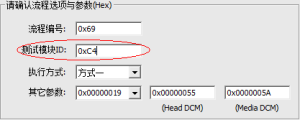
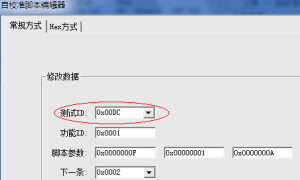
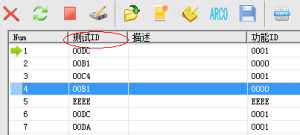
常用的自校准代码模块(对应界面中的测试ID)简介:
B1:伺服数据校准
C3:调整磁道密度
C4:磁头读写参数/飞檐高度调整
C8:调整扇区密度
D1:扫描缺陷并加入LOG
D3:处理扇区数量
D4:测试磁道缺陷
D5:测试簇,Block测试
DD:增益校准
现在,我们来看一看,在MRT软件中如何开启自校准。
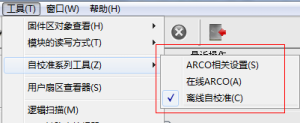
如上图:在最新版本的MRT软件WD模块中,工具菜单下有一个“自校准系列工具”子菜单,所有有关自校准的操作都在这里面。初看起来只有三个菜单,但目前来说,已经可以进行各种关于自校准的操作了。
前段时间,ARCO在网上炒得很火。那我们也从这里入手讲起吧。
所谓的“在线ARCO”,就是将特定的自校准代码模块通过特殊命令和参数从盘片上加载到硬盘的内存中,然后执行这个自校准代码模块的代码。因此,这些对应的代码模块必须是完好无损且匹配的。
点击“工具 -> 自校准系列工具 -> 在线ARCO”,出现在线ARCO的启动相关设置界面。每一种自校准流程都有其特定的功能,在此对话框的左边,我们列出了,由MRT固件实验室收集到的个各种ARCO流程,它们的功能都写在了流程名称的后面以做简要介绍,方便用户使用。
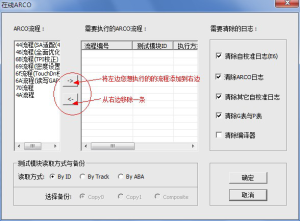
当我们想要进行某个流程,或某几个流程的时候,我们可以选中此流程,然后点击 “->” 按钮将其加入到右边的“需要执行的ARCO流程”列表中。

在点击“->”后,并不会立刻加入到右边的列表中,它还需要我们调整与确定一些参数,以便校准的成功率能够增加。通常需要我们注意的参数有:
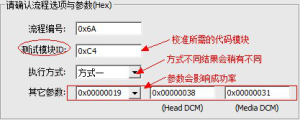
①“执行方式”,改变它,同一个流程执行完毕后,会有不同的效果;
②“其它参数”,有三个项,后两项有经验的用户一定可以看出,它们代表的就是“磁头”与“媒体”参数,一般来说说,默认填写的这2个参数是正确的,当然,如果您怀疑它不正确的时候,可以手动改之。至于,“磁头”前面的编辑框的参数,我们列出了几个常用数值出来,自校准的成功率(包括开启成功,与执行成功),与它也有莫大关系。
界面的最右边,列出了需要清除的日志。日志模块的清洁干净也是自校准成功率的一个要数。因此我们列出了通常自校准需要清除的日志项。
界面的下方则是测试代码模块的读取方式了。自校准过程,无非就是硬盘执行一些特殊的程序,我们需要获取相关数据并且以特殊手段将其加载到硬盘的内存,并且让硬盘根据这些数据去工作。
当我们添加好需要执行的流程,勾选出需要清除的日志,选择好固件数据的读取方式的时候,我们轻轻点击一下确定,那么ARCO自校准工作就可以开始了。
之前忘了说,在需要执行的ARCO流程列表中,我们还可以根据需要,对列表条目进行重新排序,或者重新编辑,调整参数。
PST校准流程:
PST校准流程,它一般使用直接编辑28号模块,然后直接开启自校准的方式进行自校准。所谓的编辑28号模块也就是:定义好需要做哪些流程,然后定义好对具体的某个流程需要哪些参数(比如它的代码是哪个模块–也就是测试ID)。
下面,我们来看看怎么在MRT中编辑自校准流程。
【图:菜单】
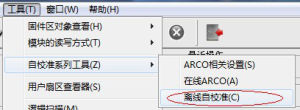
【图:打开的图片】
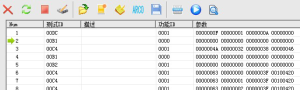
如上图,选择“工具->自校准系列工具->离线自校准”,需要读取固件数据的时候都有这么个选择。在打开后,我们看到的是类似模块列表一个页面形式,不过这里列出的是28模块中,校准条目的信息。我们可以对这些条目进行必要的编辑,删除,增加条目等操作,甚至可以新建一个空的自己想要的28脚本模块,我们还可以将修改过的脚本保存成文件。也可以将我们编辑好了的模板脚本模块加载进来使用。
【图:绿色箭头】
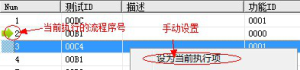
绿色箭头表示当前正在进行的自校准流程。
右键菜单第一项,可以将指定的某一个流程设置为当前执行流程。
【图:单个流程编辑器】
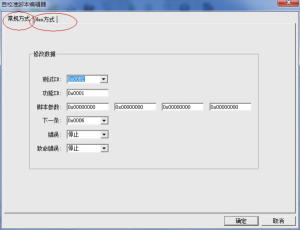
单个的流程编辑器,用来填写单个流程需要的参数。注意此编辑器提供了2种编辑方式,HEX编辑方式,需要对单个流程的数据结构比较熟悉才能使用。
参数说明:
测试ID–当前流程需要哪个代码模块的ID;
功能ID–同一个测试ID选择不同的功能ID,执行结果会稍有不同。
脚本参数–当前流程的参数。
下一条–当前流程执行完毕后,下一个流程是执行哪一条。
错误,致命错误 — 发生不同程度的错误后,执行那一条流程。
清空所有条目: 将所有流程的数据清空为0;
从文件加载脚本:可以将自己事先准备好的28号模块文件加载进来,再做自校准。
【图:开启自校准】
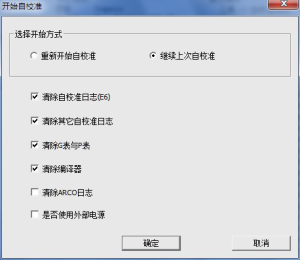
①重新开始还是从绿色箭头已经指定的那一个流程开始。
②勾选需要清除的日志。
③是否使用外部电源,如果勾选,会提醒您将硬盘接入非卡上的电源。
本节就到这里,更多资料请关注 http://info.mrtlab.com